Cómo utilizar la barra lateral de Google Maps en Google Calendar
Google Mapas De Google Calendario De Google Héroe / / May 18, 2021

Ultima actualización en

Si es un usuario de aplicaciones de Google, ya sabe lo conveniente que puede ser la integración entre esas aplicaciones. Y una de esas excelentes formas de usarlos juntos es Google Calendar y Google Maps.
Con una actualización reciente de Google Calendar en línea, puede utilizar una práctica barra lateral de Google Maps. Esto hace que obtener la ubicación de su evento sea muy sencillo. Y lo que es mejor es que también puede agregar un evento de tiempo de viaje a su calendario.
Veamos cómo usar Google Calendar con el "Panel de acceso rápido" de Google Maps, como se le llama, para que pueda aprovechar la función.
Abra el panel de acceso rápido de Google Maps en Google Calendar
Cuando comiences a agregar una ubicación a tu evento de Google Calendar, verás inmediatamente un ícono de Vista previa en Maps. Puede hacer esto en la pantalla principal de Google Calendar con la ventana emergente del evento o la pantalla completa de detalles del evento.
- Crea tu evento como lo harías normalmente.
- Comience a agregar la ubicación y verá el ícono a la derecha del cuadro de ubicación. Solo necesita ingresar un carácter para que se muestre el ícono.
- Haga clic en el AvanceenMapas y se abrirá el Panel de acceso rápido.
- Si continúa completando la dirección de su ubicación o elige una de las sugerencias, es posible que deba hacer clic en el ícono nuevamente para mostrar ese lugar exacto en la barra lateral de Google Maps.
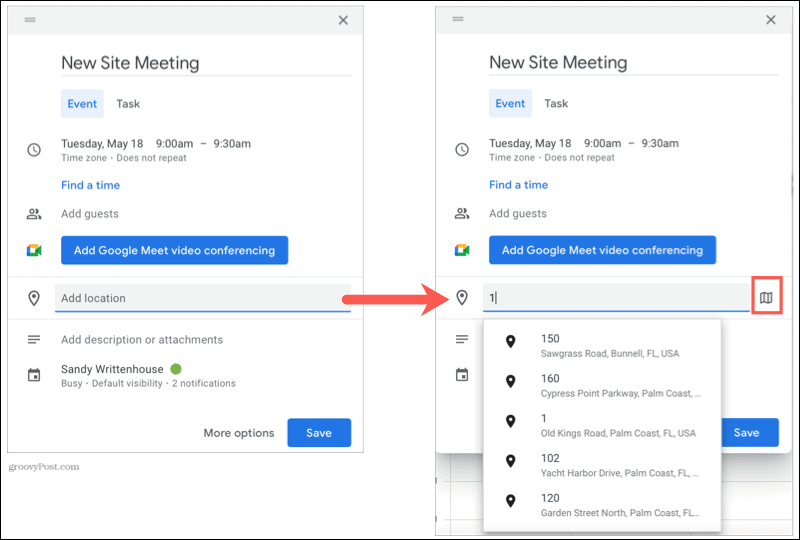
Consejo: También puede hacer clic en el icono de Mapas en el panel lateral, que está directamente debajo del icono de Tareas.
Utilice el panel de acceso rápido
Ahora tiene una vista de minimapa de la ubicación de su evento. Si prefiere ver la ubicación en Google Maps, haga clic en Abrir en mapas.
Y al igual que el sitio web completo de Google Maps, puede obtener detalles de la ubicación haciendo clic en Ver detalles del lugar. Obtenga direcciones o envíelas a su dispositivo, vea fotos, agregue el lugar a sus favoritos y más.
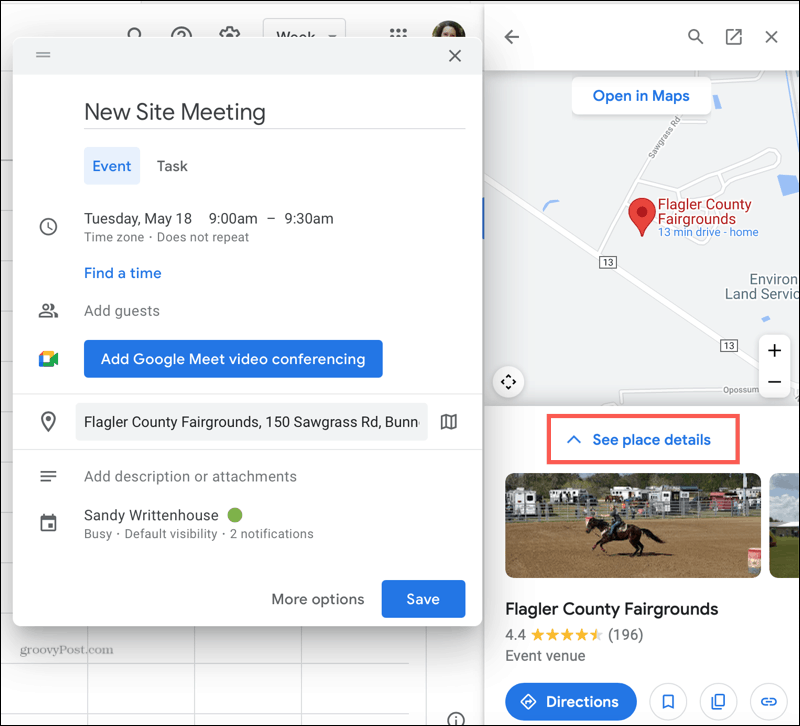
Si hay un enlace de mapa a la ubicación disponible, puede hacer clic para copiarlo y luego pegarlo en su evento de calendario. Luego, sus asistentes tienen un enlace directo a la ubicación en Google Maps.
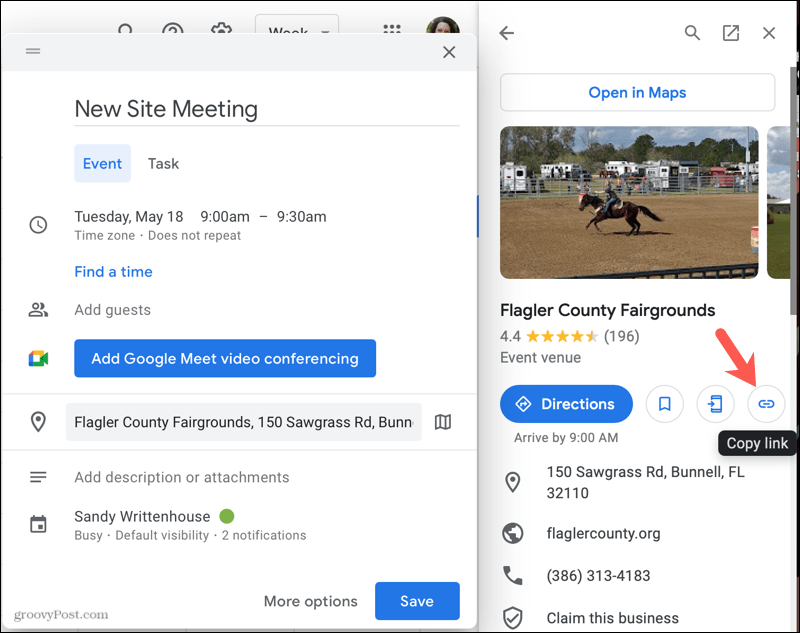
Cuando termine con todos los detalles de su evento y las funciones en el Panel de acceso rápido, asegúrese de presionar Ahorrar para agregar el evento a su calendario.
Agregar un evento de tiempo de viaje a Google Calendar
Otra característica ingeniosa del Panel de acceso rápido de Google Maps en Google Calendar es agregar un evento de tiempo de viaje. Esto coloca un evento en su calendario cuando necesita salir de su ubicación para llegar al evento a tiempo.
- Con la ubicación de su evento en el Panel de acceso rápido, haga clic en Direcciones.
- Verá la distancia y el tiempo de viaje desde su lugar hasta la ubicación del evento. Si se va a ir a su evento desde un lugar específico diferente, haga clic en Tu ubicación e ingrese ese punto de partida.
- Cuando termine, haga clic en Añadir al calendario.
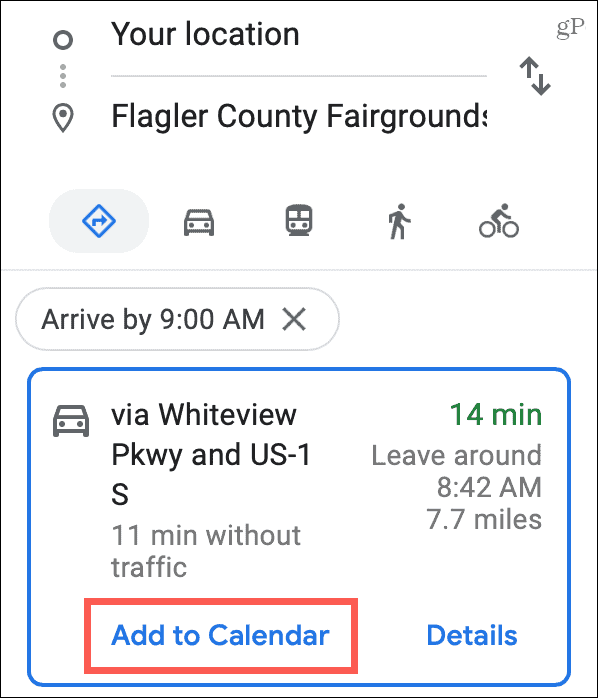
Luego, tendrá este evento de tiempo de viaje en su calendario. Ábrelo y verás la hora a la que debes irte para tu evento. También puede realizar las ediciones necesarias en este evento como cualquier otro, como cambiar su ubicación de inicio o agregar una notificación.
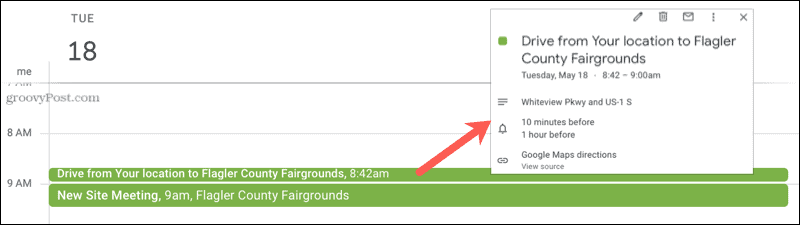
Planifique su evento con Google Calendar y Google Maps
Al crear su próximo evento de Google Calendar, consulte la barra lateral de Google Maps para la ubicación de su evento. Puede aprovechar las funciones de Google Maps para incluir más detalles o asegurarse de llegar a tiempo.
Para conocer algunas formas más interesantes de usar estas aplicaciones, eche un vistazo a cómo agregar una imagen de fondo en Google Calendar y como planifique su próximo viaje por carretera en Google Maps.
Cómo borrar la caché, las cookies y el historial de navegación de Google Chrome
Chrome hace un excelente trabajo al almacenar su historial de navegación, caché y cookies para optimizar el rendimiento de su navegador en línea. El suyo es cómo ...
Coincidencia de precios en la tienda: cómo obtener precios en línea mientras compra en la tienda
Comprar en la tienda no significa que deba pagar precios más altos. Gracias a las garantías de igualación de precios, puede obtener descuentos en línea mientras compra en ...
Cómo regalar una suscripción a Disney Plus con una tarjeta de regalo digital
Si ha estado disfrutando de Disney Plus y desea compartirlo con otros, aquí le mostramos cómo comprar una suscripción de regalo de Disney + por ...
Su guía para compartir documentos en Documentos, Hojas de cálculo y Presentaciones de Google
Puede colaborar fácilmente con las aplicaciones web de Google. Aquí está su guía para compartir en Documentos, Hojas de cálculo y Presentaciones de Google con los permisos ...



